휴대폰 또는 PC에서 줌 프로필 사진을 제거하는 방법

Zoom 프로필 사진을 제거하는 방법과 그 과정에서 발생할 수 있는 문제를 해결하는 방법을 알아보세요. 간단한 단계로 프로필 사진을 클리어하세요.

Microsoft Teams는 2억 5천만 명 이상의 월간 활성 사용자 를 보유하고 있습니다. Microsoft는 앱의 성공에 따라 곧 출시될 Windows 11 OS에 Teams 기반 채팅 기능을 추가로 통합하고 있습니다. 많은 사용자가 도착을 기다리는 동안 여러 사용자는 시작 시 빈 흰색 화면을 표시하는 Microsoft Teams에 직면합니다. 영향을 받는 사람들 중 하나인 경우 Microsoft Teams의 빈 흰색 화면 문제를 해결하는 방법에 대해 읽어보십시오.

Microsoft는 주요 변경 사항으로 다음 Teams 앱 새로 고침을 작업하고 있지만 공식 릴리스와는 거리가 멉니다. 또한 Microsoft Teams를 실행할 때마다 빈 흰색 화면이 계속 표시되는 경우 이러한 솔루션을 시도해야 합니다.
1. PC 재부팅
먼저 작업을 저장한 다음 컴퓨터를 다시 시작합니다. 1분 이상 걸리지 않으며 재부팅하면 빈 흰색 화면이 표시되는 Microsoft Teams와 같은 문제를 해결하는 데 도움이 됩니다.
2. Microsoft 팀 종료
이 트릭은 많은 Microsoft 포럼 회원에게 놀라운 효과를 주었습니다. Microsoft Teams는 Windows 10 시작 중에 자동으로 열립니다 . 앱을 먼저 여는 대신 시스템 트레이 영역에서 Microsoft Teams를 클릭하고 Teams 아이콘을 마우스 오른쪽 버튼으로 클릭할 수 있습니다.

종료를 선택하면 시스템이 Microsoft Teams를 닫습니다. Teams 앱을 다시 열면 빈 흰색 화면이 표시되지 않습니다.
3. 팀 문제 해결
Microsoft Teams는 Microsoft Store를 통해 다운로드할 수 있습니다. Microsoft Store 앱 문제를 해결 하기 위해 회사는 Windows 설정 앱에 문제 해결 도구를 추가했습니다. 사용 방법은 다음과 같습니다.
1단계: 컴퓨터에서 설정 앱을 엽니다(Windows + I 키).
2단계: 검색 창을 사용하여 '앱 문제 해결'을 검색합니다. Windows는 'Windows 스토어 앱의 문제 찾기 및 수정'과 같은 제안을 제공합니다.

3단계: 이를 클릭하고 화면 지침에 따라 문제 해결사를 실행합니다.
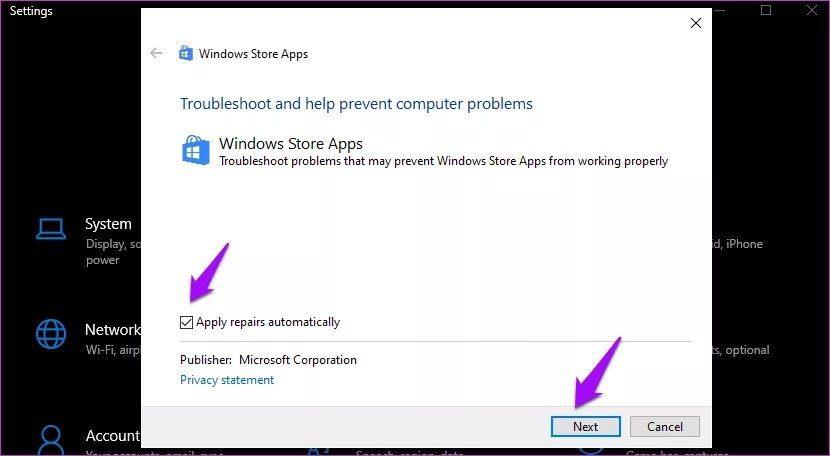
4. Microsoft Teams를 완전히 닫습니다.
위의 트릭에서 일부 사용자는 시스템 트레이에 Microsoft Teams 아이콘이 표시되지 않습니다. 이러한 경우 작업 관리자 앱을 사용하여 Teams 앱 및 관련 활동을 닫아야 합니다.
1단계: Windows 키를 누르고 작업 관리자를 검색합니다.
2단계: Enter 키를 누르고 도구를 엽니다.
3단계: Microsoft Teams를 선택 하고 하단의 작업 끝내기 를 누르십시오.

Teams를 다시 열어 보십시오. 그러면 빈 흰색 화면이 표시되지 않습니다.
5. Microsoft 팀 복구
Microsoft Teams가 제대로 작동하지 않으면 복구를 시도할 수 있습니다. 앱의 데이터에는 영향을 미치지 않습니다.
1단계: Windows 10에서 설정 앱을 엽니다.
2단계: 앱 > 앱 및 기능으로 이동하고 앱 목록에서 Microsoft Teams를 식별합니다.

3단계: 그것을 클릭하고 고급 옵션으로 이동합니다.
4단계: 재설정 메뉴에서 복구를 선택하고 Windows가 Microsoft Teams의 빈 흰색 화면 문제를 해결하도록 합니다.
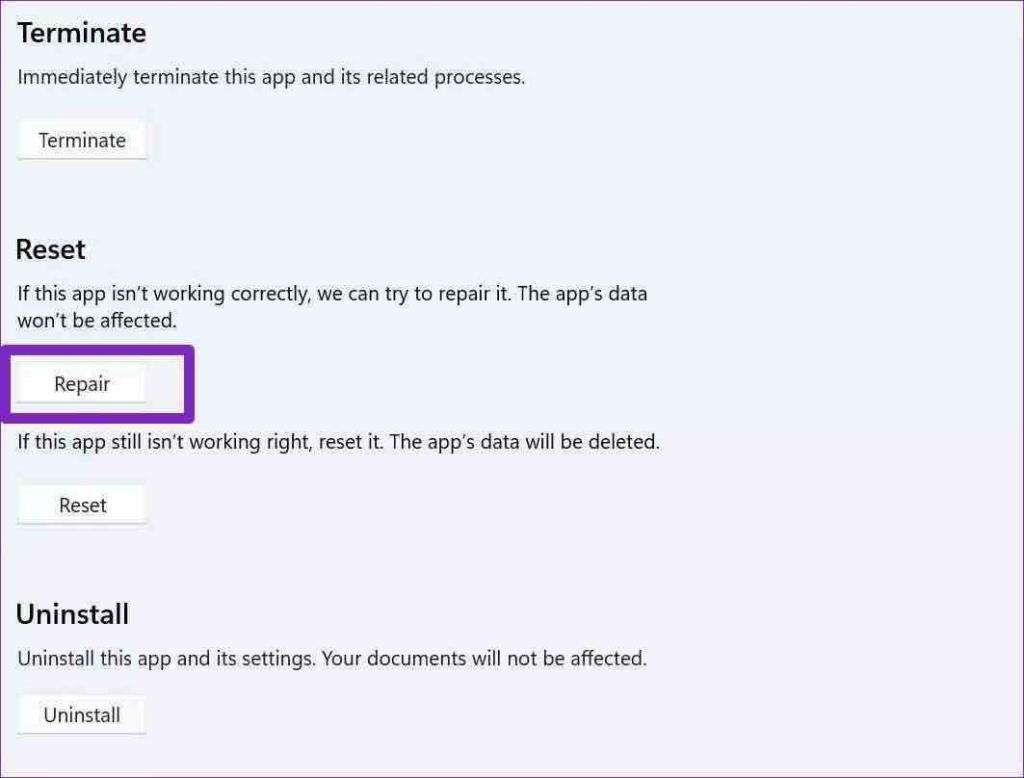
6. Microsoft 팀 캐시 지우기
Microsoft Teams는 백그라운드에서 캐시 데이터를 수집하여 앱의 일반적인 작업 속도를 높입니다. 그러나 많은 오래된 캐시 파일이 Teams 기능을 엉망으로 만들고 시작 시 빈 흰색 화면을 표시할 수 있습니다.
1단계: 컴퓨터에서 Microsoft Teams 앱을 완전히 닫습니다.
2단계: Windows + R 키를 누르고 실행 메뉴를 엽니다.
3단계: 상자에 '%appdata%MicrosoftTeams'를 입력하고 Enter 키를 누릅니다.

4단계: 이 명령은 Teams 파일이 포함된 폴더가 있는 파일 탐색기를 엽니다.
5단계: 모든 폴더를 선택하고 PC에서 삭제합니다.
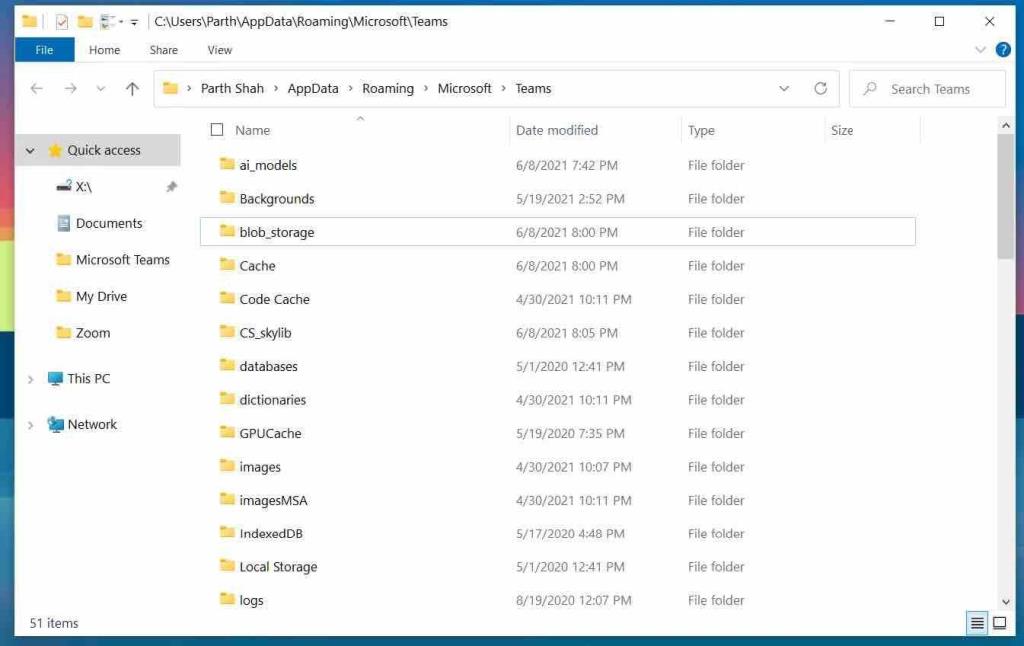
컴퓨터를 재부팅하고 Teams를 다시 열어보십시오.
7. Microsoft 팀 재설정
Microsoft Teams에서 여전히 빈 흰색 화면이 표시됩니까? 앱을 재설정하고 처음부터 설정하십시오. 모든 앱 데이터가 삭제됩니다. 방법은 다음과 같습니다.
1단계: Windows 10 설정을 열고 앱 > 앱 및 기능으로 이동합니다.
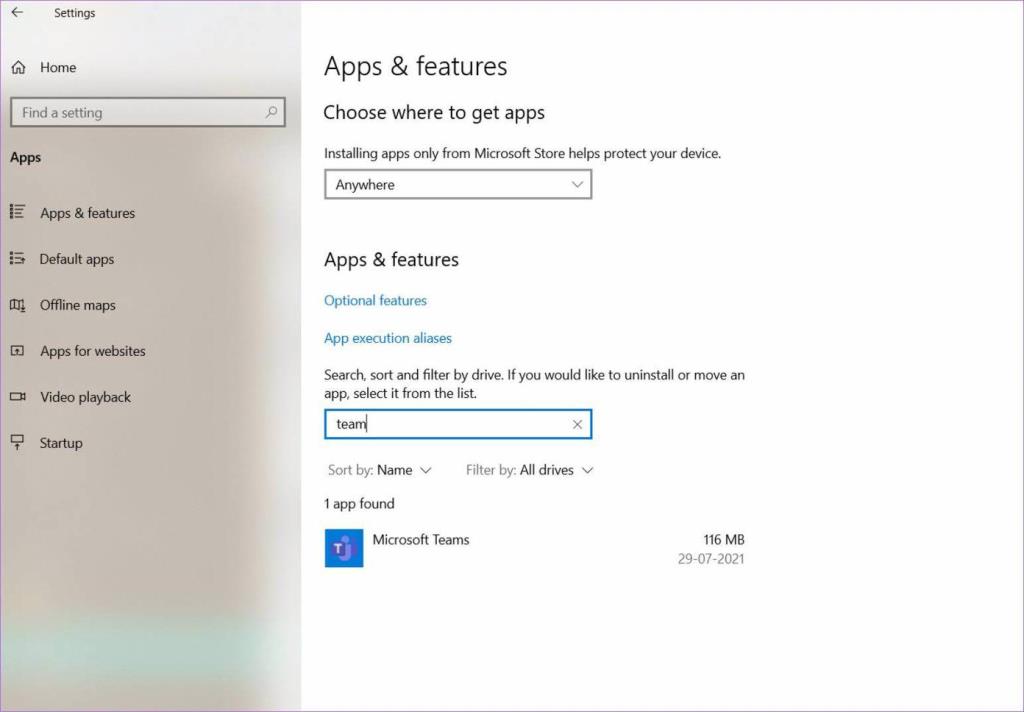
2단계: Microsoft Teams를 찾아 고급 옵션 메뉴에서 재설정을 선택합니다.

Microsoft Teams를 열고 계정 자격 증명을 사용하여 로그인한 다음 워크플로를 계속합니다.
8. Microsoft 팀 제거
빈 흰색 화면을 표시하는 Microsoft Teams는 컴퓨터의 오래된 앱 빌드 때문일 수 있습니다.

Microsoft Store에서 앱을 업데이트할 수 있습니다. 그러나 Windows 10 > 앱 > 앱 및 기능 메뉴에서 앱을 제거하는 것이 좋습니다. Microsoft Teams 웹 또는 Microsoft Store에서 최신 버전을 다운로드하여 설치합니다.
\>
Microsoft Teams에 다시 액세스
Microsoft Teams는 수백만 명의 사람들 사이에서 중요한 커뮤니케이션 도구로 밝혀졌습니다. Microsoft 365 통합 및 Teams의 우수한 Whiteboard 추가 기능 은 여전히 라이벌과 비교할 수 없습니다. 빈 흰색 화면을 표시하는 Teams와 같은 문제로 인해 마음이 놓일 수 있습니다. 위에서 제안한 방법을 사용하여 컴퓨터에서 Teams를 시작하고 실행하세요.
다음 단계: Microsoft Teams는 바로 가기 키와 함께 사용하는 즐거움입니다. Windows 및 Mac용 상위 11개 Microsoft Teams 키보드 단축키에 대해 알아보려면 아래 게시물을 읽으십시오.
Zoom 프로필 사진을 제거하는 방법과 그 과정에서 발생할 수 있는 문제를 해결하는 방법을 알아보세요. 간단한 단계로 프로필 사진을 클리어하세요.
Android에서 Google TTS(텍스트 음성 변환)를 변경하는 방법을 단계별로 설명합니다. 음성, 언어, 속도, 피치 설정을 최적화하는 방법을 알아보세요.
Microsoft Teams에서 항상 사용 가능한 상태를 유지하는 방법을 알아보세요. 간단한 단계로 클라이언트와의 원활한 소통을 보장하고, 상태 변경 원리와 설정 방법을 상세히 설명합니다.
Samsung Galaxy Tab S8에서 microSD 카드를 삽입, 제거, 포맷하는 방법을 단계별로 설명합니다. 최적의 microSD 카드 추천 및 스토리지 확장 팁 포함.
슬랙 메시지 삭제 방법을 개별/대량 삭제부터 자동 삭제 설정까지 5가지 방법으로 상세 설명. 삭제 후 복구 가능성, 관리자 권한 설정 등 실무 팁과 통계 자료 포함 가이드
Microsoft Lists의 5가지 주요 기능과 템플릿 활용법을 통해 업무 효율성을 40% 이상 개선하는 방법을 단계별로 설명합니다. Teams/SharePoint 연동 팁과 전문가 추천 워크플로우 제공
트위터에서 민감한 콘텐츠를 보는 방법을 알고 싶으신가요? 이 가이드에서는 웹 및 모바일 앱에서 민감한 콘텐츠를 활성화하는 방법을 단계별로 설명합니다. 트위터 설정을 최적화하는 방법을 알아보세요!
WhatsApp 사기를 피하는 방법을 알아보세요. 최신 소셜 미디어 사기 유형과 예방 팁을 확인하여 개인 정보를 안전하게 보호하세요.
OneDrive에서 "바로 가기를 이동할 수 없음" 오류를 해결하는 방법을 알아보세요. 파일 삭제, PC 연결 해제, 앱 업데이트, 재설정 등 4가지 효과적인 해결책을 제공합니다.
Microsoft Teams 파일 업로드 문제 해결 방법을 제시합니다. Microsoft Office 365와의 연동을 통해 사용되는 Teams의 파일 공유에서 겪는 다양한 오류를 해결해보세요.








